どうぶつの森ガイド 本物のアートと偽物の見分け方
どうぶつの森ニューホライズンズガイド本物のアートと偽物を知るために どうぶつの森: New Horizonsは、プレイヤーが自分の仮想島の楽園を作成することができます人気のビデオゲームです。 このゲームの特徴の一つは、仮想の家にアートワークを収集し、表示する機能です。 自分の島を探検していると、絵画 …
記事を読む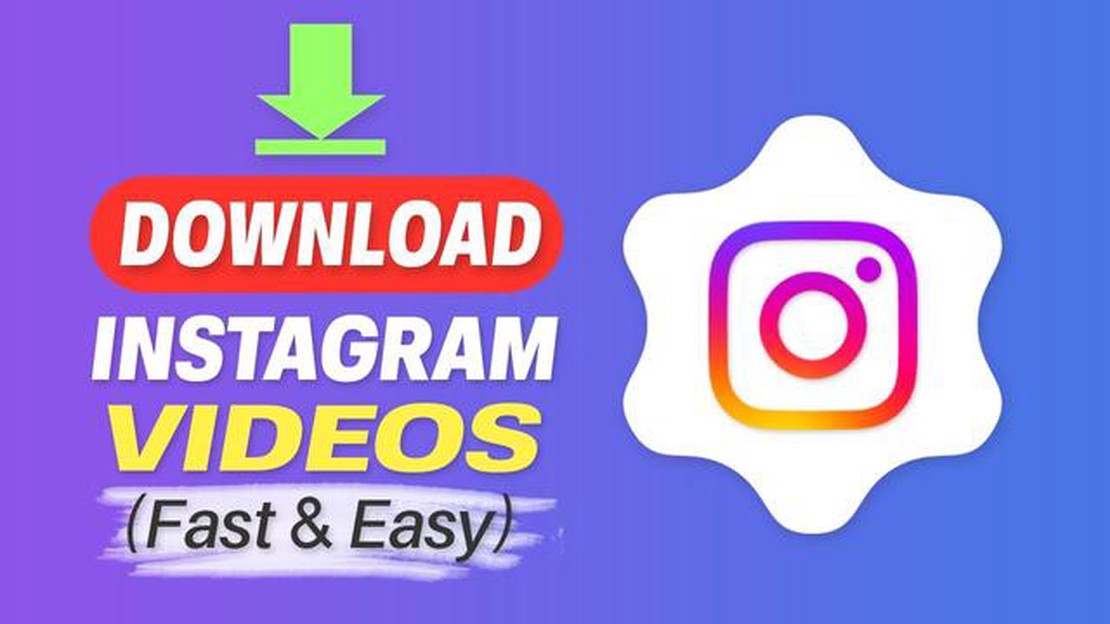
インスタグラムは、ユーザーが自分の写真やビデオを共有する最も人気のあるソーシャルネットワークの一つです。 しかし、時にはそれを保存したり、インターネットアクセスなしでそれを表示するには、Instagramの面白いビデオをコンピュータにダウンロードする必要があります。
インスタグラムの動画をパソコンにダウンロードするのはとても簡単な作業です。 それにはいくつかの方法があり、アンドロイドデバイスユーザーに適しています。 この記事では、簡単な手順でInstagramのビデオをコンピュータにダウンロードする方法の詳細な説明を見てみましょう。
まず、Instagramから動画をダウンロードできるアプリをインストールする必要があります。 このようなアプリはPlayマーケットにたくさんあります。 インストールしたら、Instagramを開き、ダウンロードしたい動画を見つける必要があります。
Instagramは、写真やビデオを共有するための最も人気のあるソーシャルネットワークの一つです。 時々、ユーザーはInstagramの動画をパソコンに保存して、後で見たり、他の人と共有したりしたいです。 この説明はInstagramから動画をパソコンにダウンロードする方法を説明します。
1.パソコンのウェブブラウザでインスタグラムを開きます。 2. ダウンロードしたい動画に移動します。 3.動画を右クリックし、「名前を付けて動画を保存」オプションを選択します。 4. 保存パスを選択し、「保存」をクリックする。
これでインスタグラムの動画がパソコンにダウンロードされました。 動画のサイズやインターネット接続の速度によっては、ダウンロード完了までに時間がかかる場合があります。
インスタグラムからの動画のダウンロードは著作権侵害になる可能性があることに留意してください。 動画をコンピュータにダウンロードしたり、他の人と共有したりする前に、動画の作者または所有者の許可を得ていることを確認してください。
Instagramの動画をパソコンにダウンロードする前に、いくつかの予備ステップを踏む必要があります:
これでインスタグラムの動画をパソコンにダウンロードする準備ができました。
Instagramから動画をパソコンにダウンロードするには、特別なウェブサービスを利用します。 以下はその手順です:
こちらもお読みください: フォートナイトのエラー93(パーティに参加できません)を修正する方法 2023年NEW!
1.パソコンでウェブブラウザを開き、Instagramから動画をダウンロードするサービスを提供しているウェブサイトにアクセスします。 例えば、「SaveFrom」や「InstaDownloader」などがあります。 2. サイト上でダウンロードしたい動画のリンクをコピーする。 これを行うには、モバイルデバイスでInstagramを開き、目的のビデオを見つけ、「共有」ボタン(通常、3つの点または矢印のアイコンで示される)をクリックします。 3. 表示されるメニューから、“リンクをコピー “を選択する。 動画へのリンクがデバイスのクリップボードにコピーされます。 4. ウェブサービスに戻り、コピーしたリンクをダウンロードページの適切なフィールドに、Windowsの場合は「Ctrl + V」、Macの場合は「Cmd + V」のキーボードショートカットを使って貼り付けます。 5. 5.ダウンロードページの「ダウンロード」または同様のボタンをクリックします。 サービスが動画の処理を開始し、ダウンロード用のリンクを提供します。 6.動画のダウンロードリンクを右クリックし、コンテキストメニューから「名前を付けてリンク先を保存」などを選択します。 ビデオを保存するコンピュータの場所を指定し、“保存 “をクリックします。 7. 動画がパソコンにダウンロードされ、いつでも視聴できるようになります。
Instagramの動画をパソコンにダウンロードするウェブサービスは、このプラットフォームからコンテンツを取得し、後で使用または閲覧するためにデバイスに保存する便利な方法を提供します。
こちらもお読みください: AndroidとiOSでビデオをライブ写真にする6つの方法
Instagramの動画をパソコンにダウンロードするもっと便利で速い方法を探している場合、この人気ソーシャルネットワークから動画をダウンロードできる特別なアプリを使用することができます。 以下はその手順です:
1.AndroidデバイスでGoogle Playを開き、「Instagram Video Downloader」アプリを検索します。 2. デバイスにアプリをインストールし、起動します。 3. アプリで、認証情報を使ってInstagramアカウントにサインインします。 4. アプリにログインしたら、フィードをスクロールし、コンピュータにダウンロードしたいビデオを見つけます。 5. ビデオをタップしてフルスクリーンモードで開きます。 6. 画面の右上にある「ダウンロード」ボタンをクリックします。 7. アプリがビデオをデバイスにダウンロードするのを待ちます。 8. ダウンロードが完了したら、Androidデバイスのファイルマネージャーを開き、ダウンロードしたビデオを見つけます。 9. ケーブルまたは他のファイル転送方法を使用して、ビデオをコンピュータに転送します。 10. これでダウンロードした動画をパソコンで楽しむことができます!
このアプリを使えば、簡単なステップでInstagramから動画をパソコンにダウンロードできます。 著作権を尊重し、作者の許可なくダウンロードした動画を配布しないことを忘れないでください。
特別なオンラインサービスやプログラムを使って、Instagramから動画をパソコンにダウンロードすることができます。 Instagramから動画をダウンロードするための最も人気のあるオンラインサービスの1つは「SaveFrom」です。 動画をダウンロードするには、Instagramから動画へのリンクをコピーし、「SaveFrom」ウェブサイトのフィールドに貼り付ける必要があります。 その後、「ダウンロード」ボタンをクリックし、必要なビデオ画質を選択する。 その結果、動画がコンピュータにダウンロードされます。 プログラムを使用したい場合、人気のあるオプションの1つは “4K Stogram “です。 これを行うには、プログラムをインストールし、Instagramアカウントのログイン名とパスワードを入力し、ダウンロードしたいビデオを選択する必要があります。 プログラムは、元の画質でビデオをコンピュータにダウンロードします。
SaveFrom」以外にも、Instagramから動画をパソコンにダウンロードできるオンラインサービスはたくさんあります。 その中には、“DreDown”、“DownloadGram”、“InstaDownloader “などがあります。 インスタグラムの動画へのリンクをコピーして、それぞれのサービスのウェブサイトに貼り付け、希望の動画画質を選択してダウンロードするだけです。
はい、できます。 インスタグラムには「保存」機能があり、気に入った動画をアカウントの「保存」セクションに保存することができます。 この機能を使えば、インターネットにアクセスしなくても、動画を保存して後で見ることができます。 ただし、この機能では動画をオリジナルの画質でパソコンにダウンロードすることはできません。
Instagramの動画をモバイルデバイスに保存するには、Instagramアプリで利用可能な「保存」機能を使用できます。 気に入ったビデオを検索し、「保存」アイコンをタップするだけで、ビデオはアカウントの「保存済み」セクションに追加されます。 保存された動画は、インターネットに接続していなくても見ることができます。
インスタグラムの動画をパソコンにダウンロードするには、特別なオンラインサービスやプログラムを利用することができます。 最も人気のあるサービスの1つはSavefrom.netです。 動画をダウンロードするには、必要なInstagramの動画へのリンクをコピーし、Savefrom.netの適切なフィールドに貼り付けるだけです。 ダウンロード」ボタンをクリックすると、動画がコンピュータに保存されます。
Instagramから動画をパソコンにダウンロードするのは無料でできます。 これを行うには、この機能を提供するオンラインサービスまたはプログラムを使用する必要があります。 たとえば、Savefrom.net サービスでは、Instagram から動画を無料でダウンロードできます。 Instagramから目的の動画へのリンクをコピーし、Savefrom.netに貼り付けて「ダウンロード」ボタンをクリックするだけです。 動画は支払いなしでコンピューターにダウンロードされる。
どうぶつの森ニューホライズンズガイド本物のアートと偽物を知るために どうぶつの森: New Horizonsは、プレイヤーが自分の仮想島の楽園を作成することができます人気のビデオゲームです。 このゲームの特徴の一つは、仮想の家にアートワークを収集し、表示する機能です。 自分の島を探検していると、絵画 …
記事を読む無電源を修正するためにXbox Oneの電源をリセットします。 Xbox Oneコンソールの電源が入らない、または電源が入らないという問題が発生した場合、イライラすることがあります。 しかし、電源をリセットして問題を解決できる可能性があります。 このガイドでは、Xbox Oneの電源をリセットする手 …
記事を読むリーグ・オブ・レジェンドの再接続エラーを修正する方法|2023年のNEW リーグ・オブ・レジェンドの熱心なプレイヤーなら、ゲームの再接続エラーというイライラする問題に遭遇したことがあるかもしれません。 このエラーは、短時間の切断後にゲームに再参加することを妨げ、ペナルティやネガティブなゲーム体験をも …
記事を読むどのWi-Fiネットワークも検出または接続できないサムスンギャラクシーノート3を修正する方法(トラブルシューティングガイド) サムスンギャラクシーノート3でWi-Fi接続の問題が発生している場合、あなただけではありません。 多くのユーザーから、Wi-Fiネットワークに接続できない、またはデバイス …
記事を読むゲームループエミュレータ(pubg mobile)のラグを修正しました。 モバイルゲームの時代には、ゲームPUBGモバイルは、エキサイティングな戦闘雰囲気と競争力のあるゲームプレイを提供し、特別な場所を保持しています。 しかし、Gameloopエミュレータを使ってPCでゲームをプレイするとなると、多 …
記事を読むギャラクシーS7が反応しない、電源が切れない、復号化プロセス画面で立ち往生、その他の問題 あなたのギャラクシーS7は、無反応または復号化プロセス画面で立ち往生していますか? ご心配なく、あなただけではありません。 このチュートリアルでは、Galaxy S7で遭遇する可能性のある問題のトラブルシューテ …
記事を読む